Xinput1_3.dll não encontrado ou ausente: como corrigi-lo
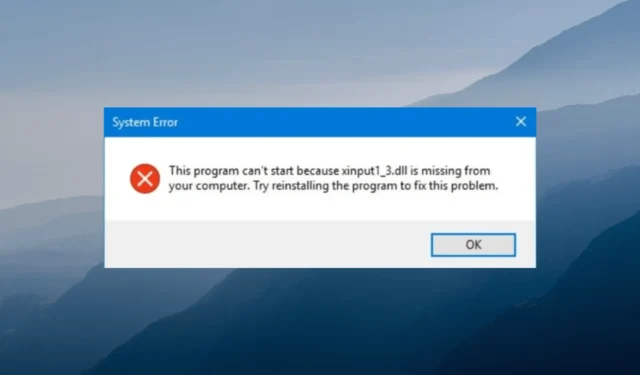
Xinput1_3.dll é um arquivo de biblioteca de vínculo dinâmico, uma parte do Microsoft DirectX. É um arquivo de sistema necessário para executar jogos e outros softwares gráficos.
O que causa o erro xinput1_3.dll não encontrado?
Pode haver vários motivos para a falta do arquivo DLL; alguns dos mais comuns são mencionados aqui:
- Aplicativo desatualizado ou com defeito – Se o software gráfico ou jogo usando o arquivo DLL estiver corrompido, você poderá ver este erro. Você precisa reinstalar o aplicativo afetado, que está mostrando o erro.
- Arquivos de sistema corrompidos – Se os arquivos do sistema estiverem corrompidos ou danificados , isso pode causar o erro de falta de DLL. Execute uma verificação SFC para reparar os arquivos do sistema.
- O DirectX está desatualizado – Quando o aplicativo DirectX está desatualizado, você pode enfrentar vários problemas, incluindo este erro. Você precisa instalar a versão mais recente do aplicativo para corrigi-lo.
- Infecção por malware – A infecção por vírus pode corromper seus arquivos importantes, levando a esse erro. Execute uma verificação usando uma ferramenta antivírus para corrigi-lo.
Agora que você conhece as causas do problema, vamos verificar as soluções para corrigi-lo.
Como posso corrigir o erro xinput1_3.dll não encontrado?
Antes de passar para as etapas avançadas de solução de problemas, faça estas verificações preliminares:
- Às vezes, reiniciar o computador pode resolver o problema.
- Tente reinstalar o aplicativo e verificar se a versão mais recente do DirectX está instalada.
- Verifique se não há atualizações pendentes do Windows .
Se isso não ajudou você, vamos verificar as correções abaixo.
1. Use um fixador de DLL
A correção manual de arquivos DLL pode ser demorada e complexa, especialmente se você não souber usar um computador.
Resolvendo assim o conflito entre aplicativos de terceiros e o sistema operacional, melhorando o desempenho e evitando falhas do sistema.
2. Execute varreduras SFC e DISM
- Pressione a Windows tecla, digite cmd e clique em Executar como administrador.
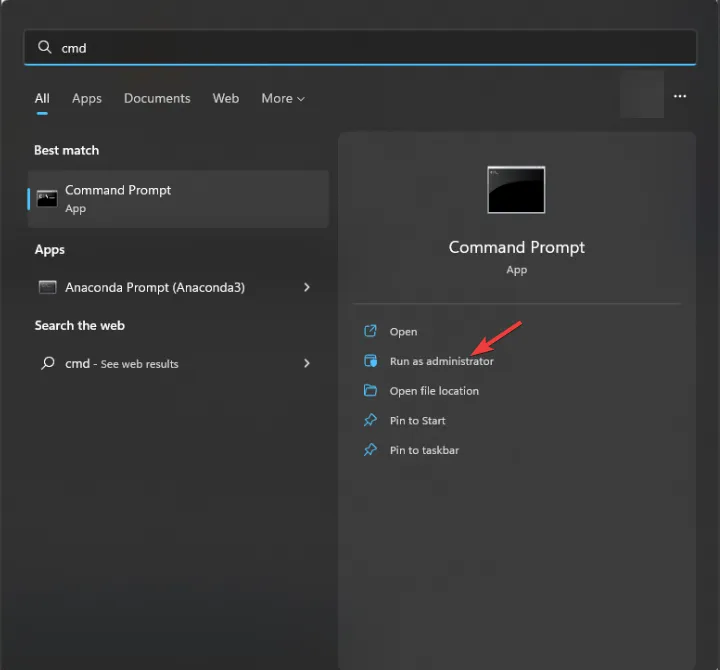
- Copie e cole o seguinte comando para reparar os arquivos do sistema e pressione Enter:
sfc/scannow
- Digite o seguinte comando para restaurar a imagem do sistema operacional Windows e pressione Enter:
Dism /Online /Cleanup-Image /RestoreHealth
- Reinicie o computador para confirmar as alterações.
3. Execute uma verificação de malware
- Pressione a Windows tecla, digite segurança do Windows e clique em Abrir.

- Vá para Proteção contra vírus e ameaças e clique em Opções de verificação.
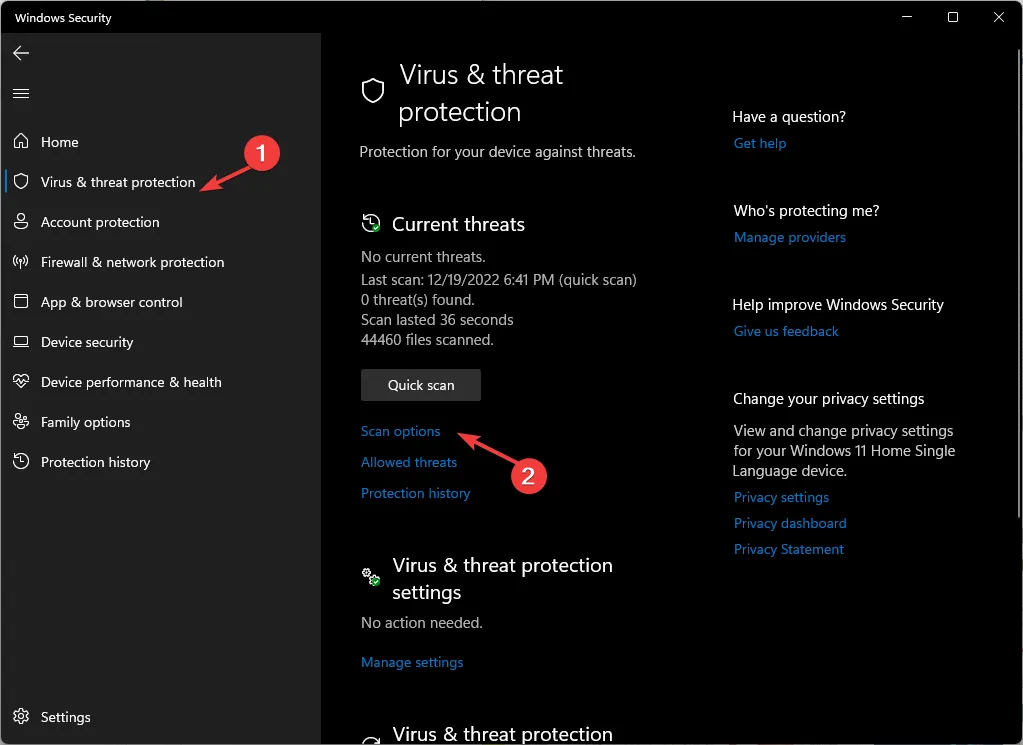
- Selecione Verificação completa e clique em Analisar agora.
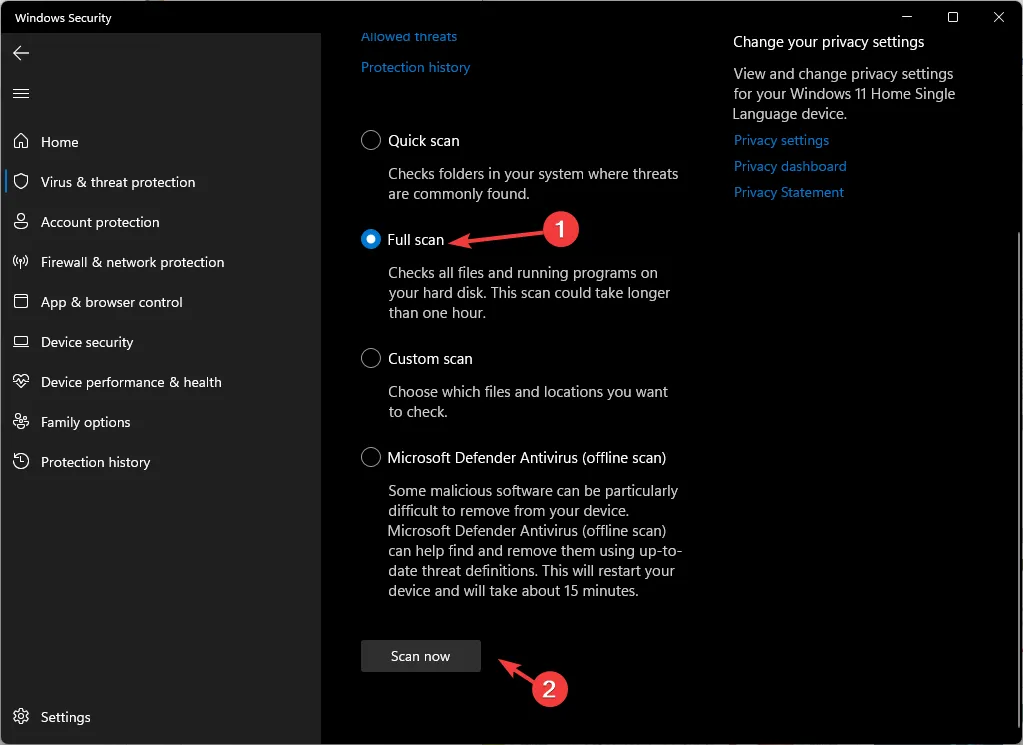
- A ferramenta verificará e exibirá os arquivos infectados. Exclua-os para corrigir o problema.
4. Execute uma restauração do sistema
- Pressione a Windows tecla , digite painel de controle e clique em Abrir.
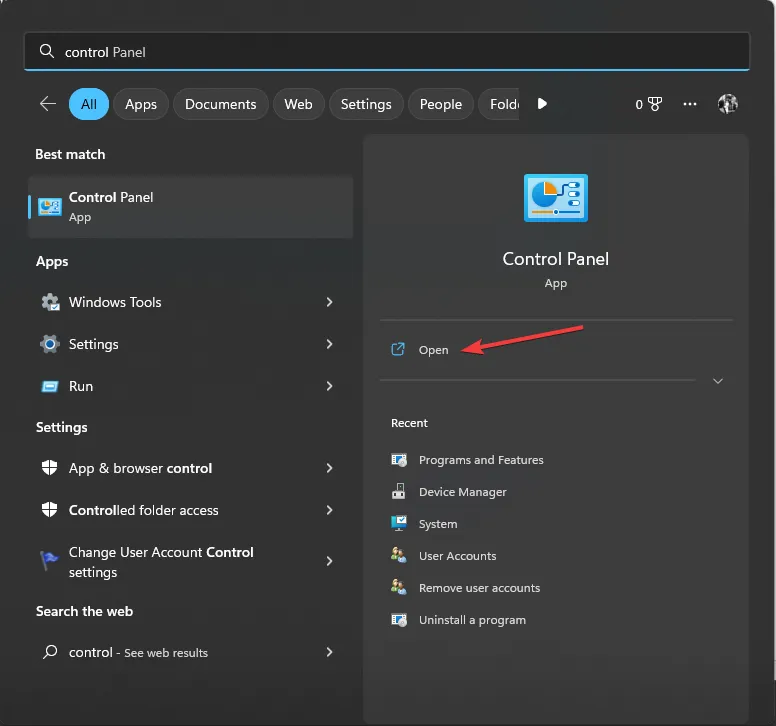
- Selecione Visualizar como ícones grandes e clique em Recuperação .

- Clique em Abrir Restauração do Sistema.
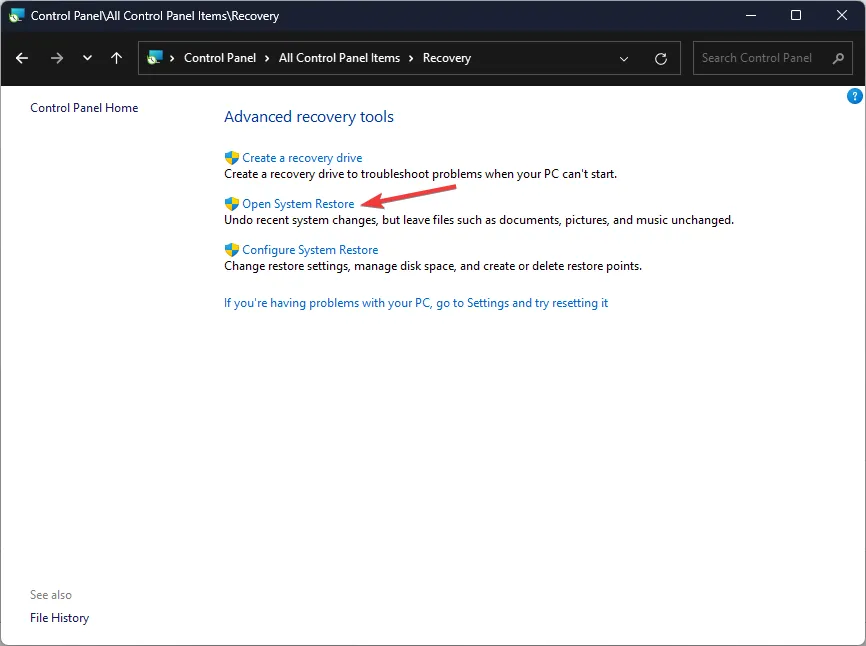
- Selecione Escolher um ponto de restauração diferente e clique em Avançar.
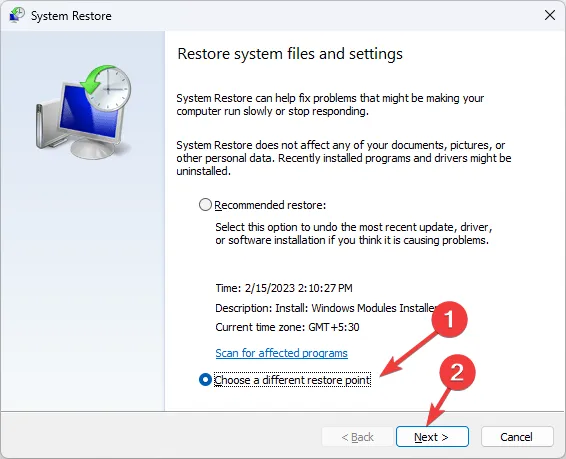
- Agora selecione o ponto desejado e clique em Avançar .

- Clique em Concluir para iniciar o processo de restauração.
5. Baixe a DLL manualmente
- Acesse o site DLL-FILES , pesquise xinput1_3.dll, selecione a opção apropriada e clique em Download .

- Abra a pasta baixada e copie o arquivo. dll dele.
- Agora navegue até este caminho e cole o arquivo:
C:\Windows\System32 - Reinicie o seu PC para que as alterações entrem em vigor.
Se você estiver enfrentando o problema de arquivos DLL ausentes no Windows 11 , sugerimos consultar nosso artigo informativo que fornece soluções para resolver esse problema comum.
Portanto, esses são os métodos a seguir para corrigir o problema ausente do xinput1_3.dll. Se você tiver alguma dúvida ou sugestão, sinta-se à vontade para mencioná-los na seção de comentários abaixo.



Deixe um comentário